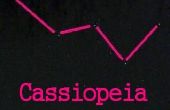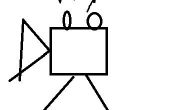Stap 5: Met behulp van Adobe Photoshop CS


Adobe Photoshop biedt functionaliteit om panorama's stik automatisch (bestand > automatisch > Photomerge...). U kunt dit gebruiken voor de oorspronkelijke indeling, maar zoals met alle de andere geautomatiseerde panorama stitching software die ik gezien heb, de meeste panorama's nog moeten handmatige retoucheren. In deze tutorial foto steek ik ben het maken van het hele panorama handmatig voor het beste resultaat.
1 open de individuele foto's die uw panorama zullen vormen.
2 Selecteer uw begin foto. Het maakt eigenlijk niet uit of dit de eerste foto van de serie, de laatste of een uit het midden is.
3 Maak een laag van de achtergrond
(In het lagen palet laag vlak tikken en uitgezocht 'Laag uit achtergrond...')
4 vergroot de canvasgrootte
(Afbeelding > Canvasgrootte...)
U kunt de grootte van uw uiteindelijke panorama guestimate. Het maakt niet uit als je het verkeerd, alsof je uitgeput van canvas dat kunt u altijd later verhogen. Zorg ervoor dat de juiste anker ingesteld afhankelijk van de positie van de eerste foto in de panorama. Vergeet niet om de verticale grootte een beetje ook als de horizon mogelijk niet op precies hetzelfde niveau voor elke foto.
5 Sla uw tussentijdse werk als een. PSD-bestand om te voorkomen dat per ongeluk overschrijven van uw JPG bestand halverwege.
(Bestand > opslaan als...)
6 Kopieer en plak de aangrenzende foto in het PSD-bestand.